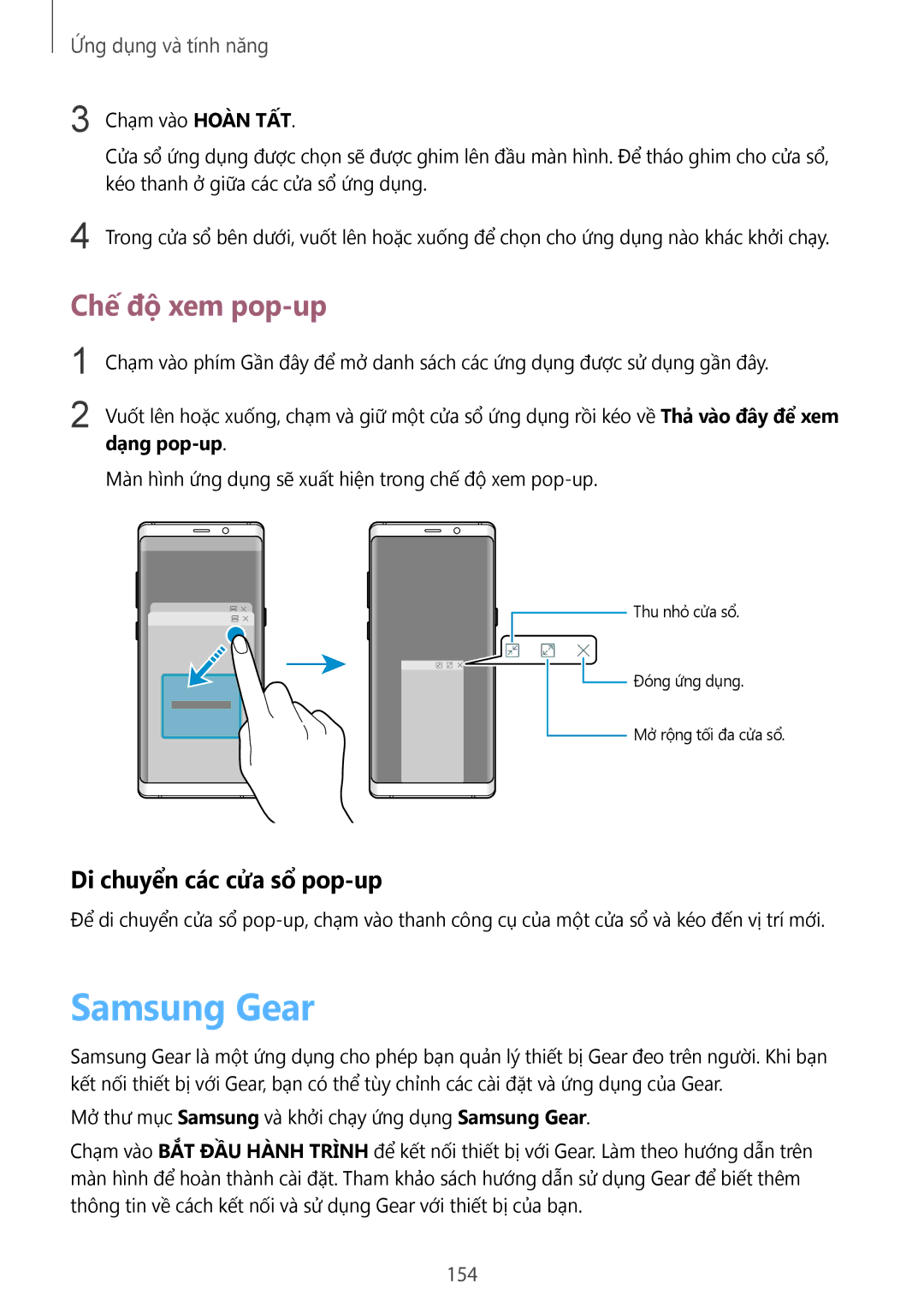Ứng dụng và tính năng
3 Chạm vào HOÀN TẤT.
Cửa sổ ứng dụng được chọn sẽ được ghim lên đầu màn hình. Để tháo ghim cho cửa sổ, kéo thanh ở giữa các cửa sổ ứng dụng.
4 Trong cửa sổ bên dưới, vuốt lên hoặc xuống để chọn cho ứng dụng nào khác khởi chạy.
Chế độ xem pop-up
1
2
Chạm vào phím Gần đây để mở danh sách các ứng dụng được sử dụng gần đây.
Vuốt lên hoặc xuống, chạm và giữ một cửa sổ ứng dụng rồi kéo về Thả vao đây để xem dang
Màn hình ứng dụng sẽ xuất hiện trong chế độ xem
Thu nhỏ cửa sổ.
![]() Đóng ứng dụng.
Đóng ứng dụng.
![]() Mở rộng tối đa cửa sổ.
Mở rộng tối đa cửa sổ.
Di chuyển các cửa sổ pop-up
Để di chuyển cửa sổ
Samsung Gear
Samsung Gear là một ứng dụng cho phép bạn quản lý thiết bị Gear đeo trên người. Khi bạn kết nối thiết bị với Gear, bạn có thể tùy chỉnh các cài đặt và ứng dụng của Gear.
Mở thư mục Samsung và khởi chạy ứng dụng Samsung Gear.
Chạm vào BẮT ĐẦU HÀNH TRÌNH để kết nối thiết bị với Gear. Làm theo hướng dẫn trên màn hình để hoàn thành cài đặt. Tham khảo sách hướng dẫn sử dụng Gear để biết thêm thông tin về cách kết nối và sử dụng Gear với thiết bị của bạn.